Najlepsze aplikacje do klonowania aplikacji na iPhonea w celu uruchomienia wielu kont | Nie jest wymagany jailbreak

Dowiedz się, jak sklonować aplikacje na iPhone
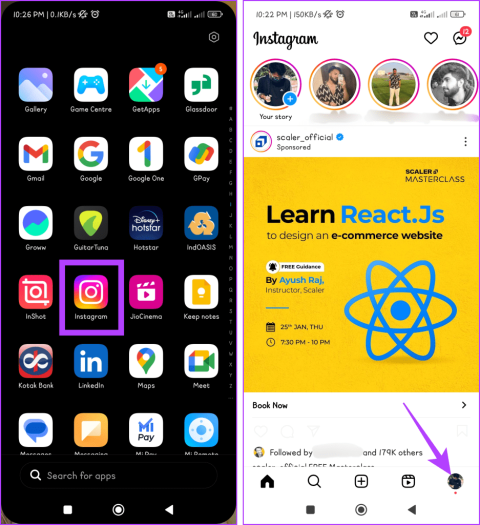
Czy kiedykolwiek spędziłeś godziny na tworzeniu idealnej historii na Instagramie , ale po opublikowaniu żałowałeś, że zapomniałeś kogoś oznaczyć? Nigdy więcej żalów, ponieważ w tym przewodniku przeprowadzimy Cię przez proste kroki, aby oznaczyć kogoś w swojej relacji na Instagramie po opublikowaniu.
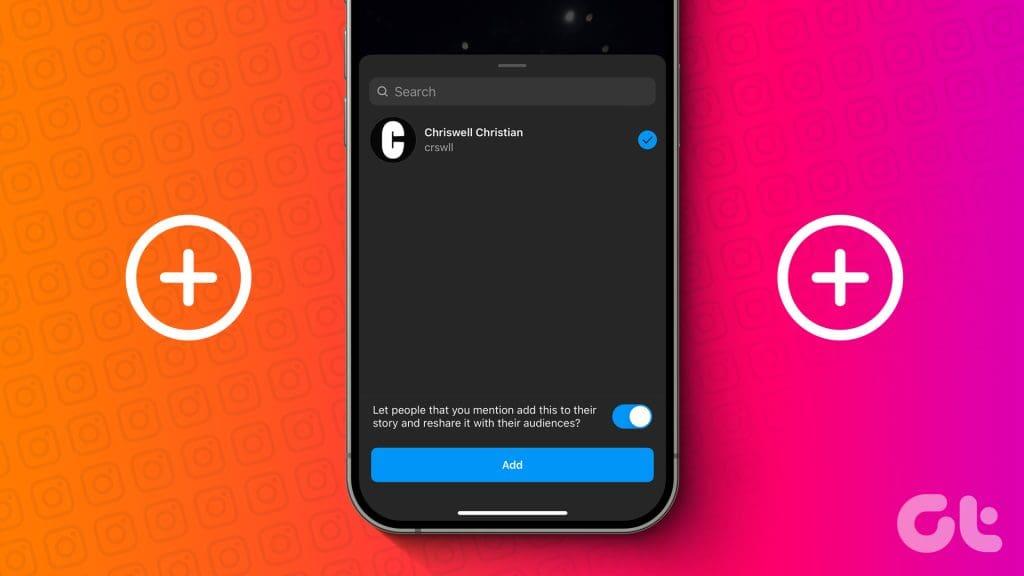
Instagram ułatwił Ci życie, ponieważ nie musisz już usuwać i ponownie przesyłać swoich historii, aby dodać tagi. Możesz je teraz edytować po opublikowaniu. Postępuj zgodnie z naszym prostym przewodnikiem, aby dowiedzieć się, jak dotrzeć do większej liczby osób bez zakłócania przepływu relacji.
Wykonaj poniższe proste czynności, aby wspomnieć o kimś w relacji na Instagramie po jej opublikowaniu:
Krok 1: Uruchom aplikację Instagram i przejdź do zakładki Profil.
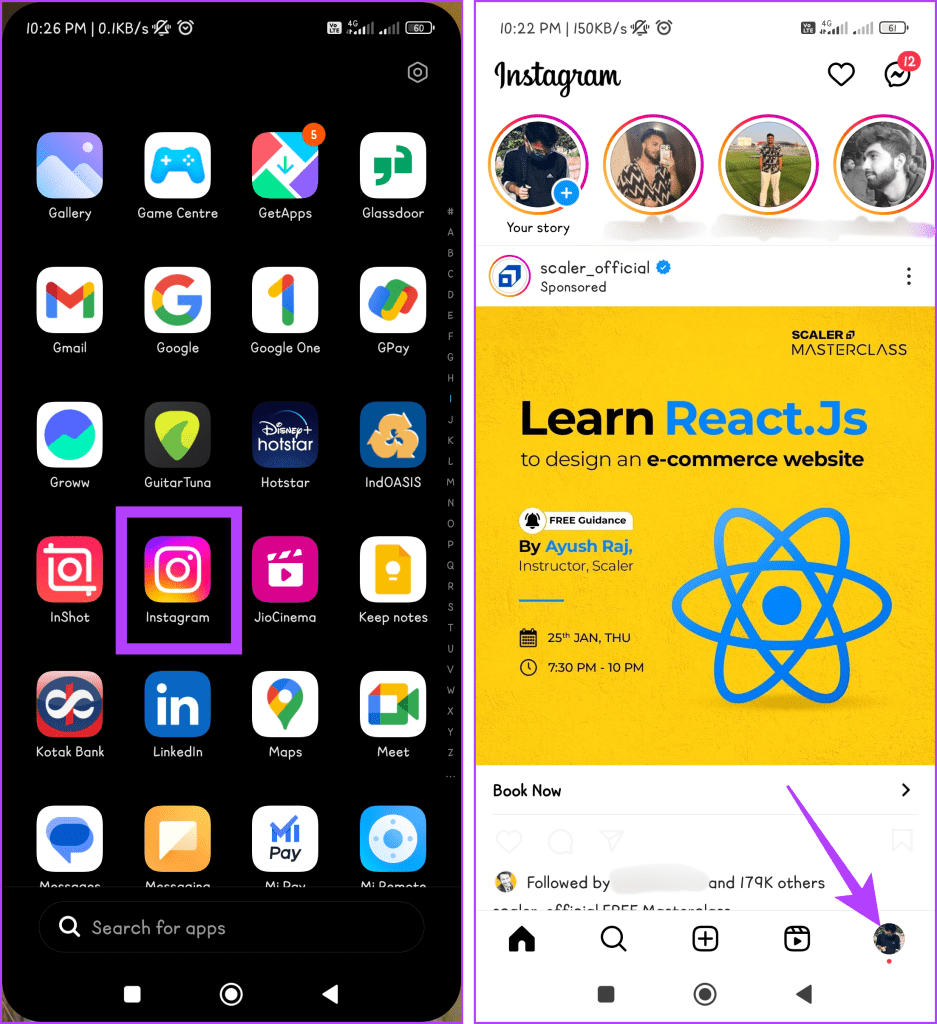
Krok 2: Otwórz swoją Historię, dotykając pierścienia wokół zdjęcia profilowego i naciśnij przycisk Więcej (ikona trzech kropek).
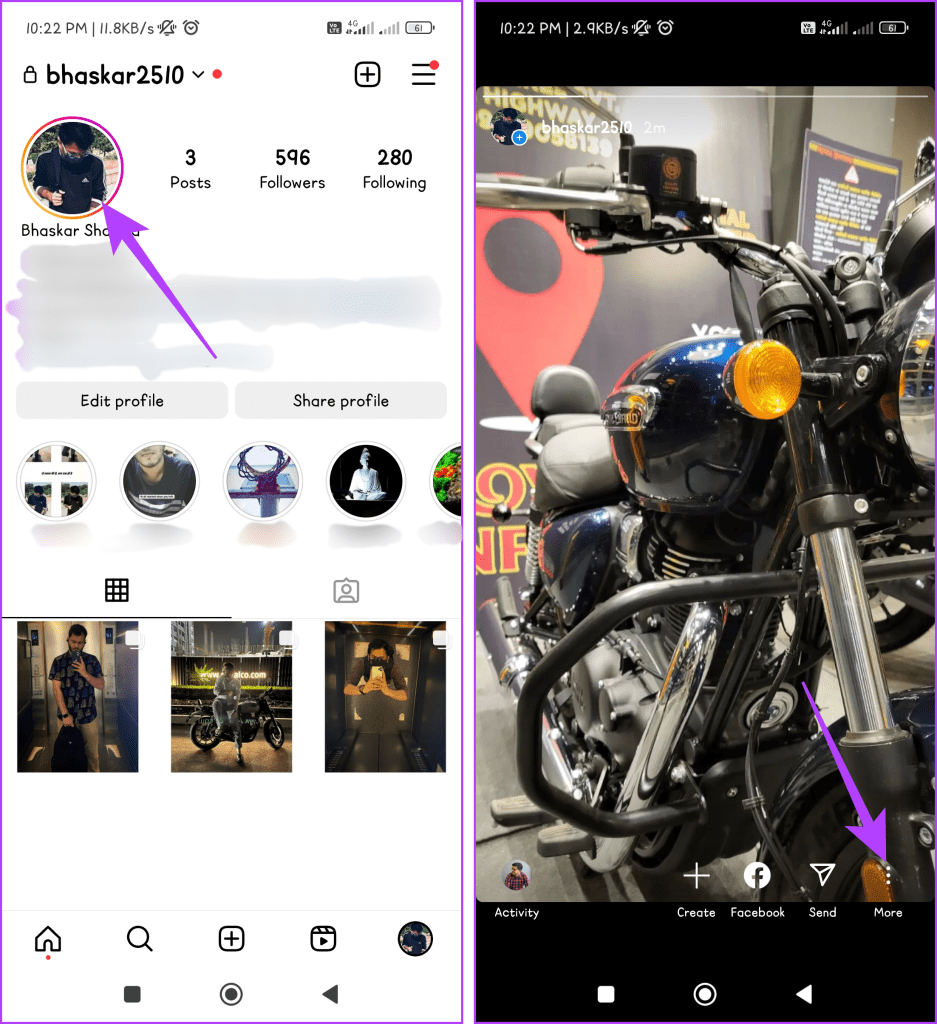
Krok 3: Wybierz opcję Dodaj wzmianki. Wpisz nazwę użytkownika znajomego w polu wyszukiwania, wybierz jego konto i dotknij przycisku Dodaj.
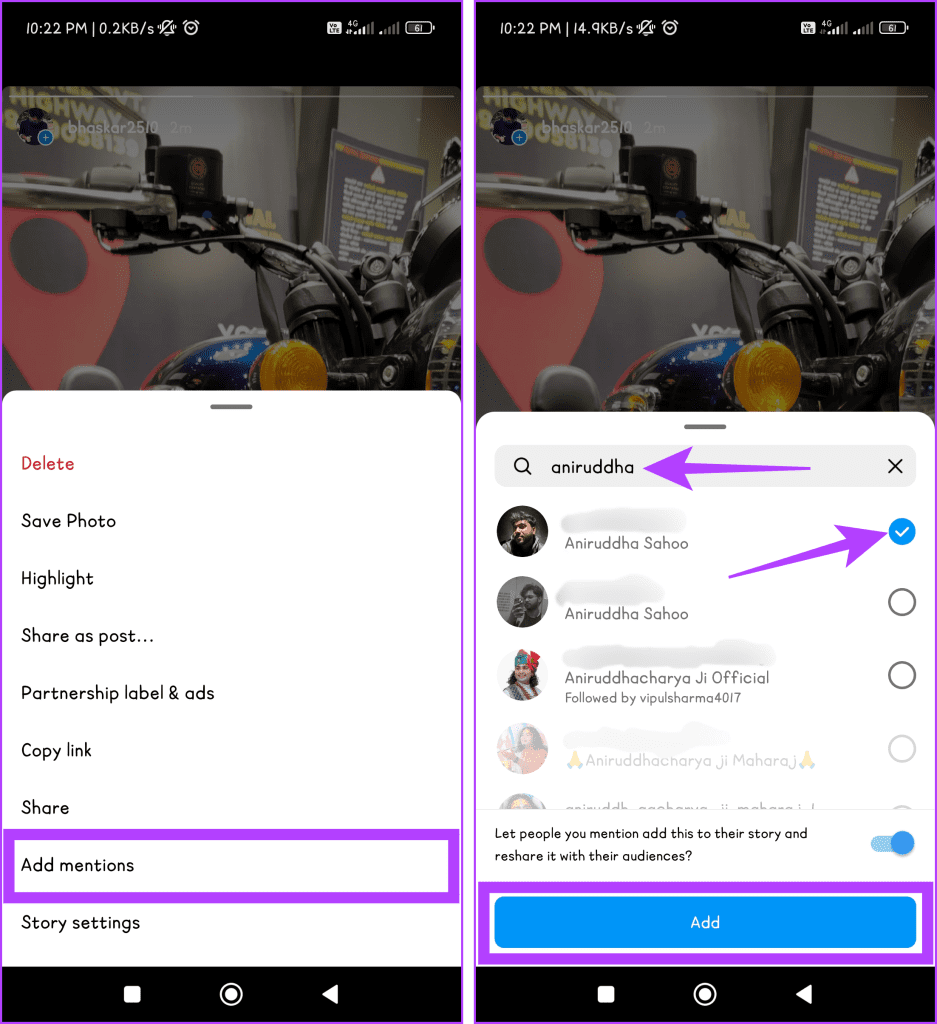
Gdy to zrobisz, Twój znajomy otrzyma osobistą wiadomość i powiadomienie, że oznaczyłeś go w swojej relacji na Instagramie.
Przeczytaj także: Jak naprawić historię na Instagramie, która nie przesyła się na iPhone'a i Androida
Nie, nie możesz edytować zawartości relacji na Instagramie, takiej jak obrazy, filmy, tekst ani użyte efekty, gdy relacja zostanie opublikowana. Jednak nadal możesz wprowadzić niektóre z poniższych drobnych zmian:
Możesz napotkać trudności z tagowaniem niektórych kont na Instagramie w swojej historii z kilku powodów. Poniżej wymieniono niektóre z najważniejszych powodów:
Przeczytaj także: Jak naprawić błąd „Ta historia jest niedostępna” na Instagramie
Chociaż zarówno przycisk Dodaj wzmiankę, jak i naklejka wzmianki umożliwiają oznaczanie osób w relacji na Instagramie, istnieją zasadnicze różnice w ich zastosowaniu i efekcie. Aby uniknąć nieporozumień, sprawdź poniższą tabelę, aby zapoznać się z kompleksowym zestawieniem dwóch funkcji Instagram Story:
| Funkcja | Przycisk Dodaj wzmianki | Wspomnij o naklejce |
| Funkcjonalność | Dodaje wzmiankę do wpisu lub wiadomości bez wyświetlania nazwy użytkownika. | Dodaje wzmiankę do wpisu lub wiadomości za pomocą widocznej naklejki zawierającej nazwę użytkownika. |
| Umieszczenie | Można umieścić w dowolnym miejscu wpisu lub wiadomości. | Ma stałe miejsce obok nazwy nadawcy lub zdjęcia profilowego. |
| Dostosowywanie | Ograniczone opcje dostosowywania (np. kolor tekstu, rozmiar czcionki). | Więcej opcji dostosowywania (np. różne projekty naklejek, kolory, animacje). |
| Widoczność | Nazwy użytkowników nie są widoczne w poście ani wiadomości, dzięki czemu wzmianki są bardziej dyskretne. | 1. Oznaczanie znajomych na kontach prywatnych. 2. Dodawanie wzmianek po opublikowaniu bez edytowania całego wpisu. 3. Wzmianki są subtelne i mniej rozpraszają wizualnie. |
| Przypadków użycia | 1. Oznaczanie znajomych na kontach prywatnych. 2. Dodawanie wzmianek po opublikowaniu bez edytowania całego wpisu. 3. Staraj się, aby wzmianki były subtelne i mniej rozpraszające wizualnie. |
1. Podkreślenie ważnych wzmianek. 2. Dodaj zabawny lub dekoracyjny element, o którym warto wspomnieć. 3. Zachęca widzów do odwiedzenia oznaczonych kont. |
Przeczytaj także: Funkcje Instagram Story do wypróbowania na Androidzie i iPhonie
Oznaczanie kogoś w relacji na Instagramie po opublikowaniu wpisu stało się integralną i szeroko przyjętą praktyką w mediach społecznościowych. Ta funkcja zwiększa zaangażowanie użytkowników oraz zwiększa łączność i interakcję w społeczności internetowej. Wierzymy, że powyższy artykuł pomógł Ci dowiedzieć się, jak to zrobić. Jakie są Twoje przemyślenia na temat tej funkcji? Podziel się komentarzami poniżej.
Dowiedz się, jak sklonować aplikacje na iPhone
Dowiedz się, jak skutecznie przetestować kamerę w Microsoft Teams. Odkryj metody, które zapewnią doskonałą jakość obrazu podczas spotkań online.
Jak naprawić niedziałający mikrofon Microsoft Teams? Sprawdź nasze sprawdzone metody, aby rozwiązać problem z mikrofonem w Microsoft Teams.
Jeśli masz dużo duplikatów zdjęć w Zdjęciach Google, sprawdź te cztery skuteczne metody ich usuwania i optymalizacji przestrzeni.
Chcesz zobaczyć wspólnych znajomych na Snapchacie? Oto, jak to zrobić skutecznie, aby zapewnić znaczące interakcje.
Aby zarchiwizować swoje e-maile w Gmailu, utwórz konkretną etykietę, a następnie użyj jej do utworzenia filtra, który zastosuje tę etykietę do zestawu e-maili.
Czy Netflix ciągle Cię wylogowuje? Sprawdź przyczyny oraz 7 skutecznych sposobów na naprawienie tego problemu na dowolnym urządzeniu.
Jak zmienić płeć na Facebooku? Poznaj wszystkie dostępne opcje i kroki, które należy wykonać, aby zaktualizować profil na Facebooku.
Dowiedz się, jak ustawić wiadomość o nieobecności w Microsoft Teams, aby informować innych o swojej niedostępności. Krok po kroku guide dostępny teraz!
Dowiedz się, jak wyłączyć Adblock w Chrome i innych przeglądarkach internetowych, aby móc korzystać z wartościowych ofert reklamowych.








